いわゆるお盆休みはとっくに終わってます。あけましておめでとうございます。
だったらこのブログもそろそろ再開しようかなと思わなくもなかったんですが、今回はとりあえず気の済むまで休んでみようと思ってましたので、スロースタートになりました。これでもいろいろとやることがあるんでね。
さてさて、かなり前の話になりますが、こんなことを書いておりました。
真☆煩悩の赴くままに: 1044:【iPad mini奪還】やっぱりアレはボクのiPad mini 2だから、コレで解決しようっ!の巻
作戦まで立てたのに、実行してなかったのね、
作戦内容のおさらい
ざっくり言いますと、家のリビングに置いてある共用タブレットという立ち位置のiPad mini 2を再び我が手中に奪還し、通勤時の読書マシーンとして再活用を試みようってな話です。ブログ書く気が全然ねぇーってことね。
ただし、すでに子供らのオモチャと化しているボクのiPad mini 2を無理矢理取り上げてしまうのもアレなので、身代わりの品を用意しようってな作戦内容でした。その代替品を用意するワケなんですか、ただ買ってくりゃイイっていう単純な話じゃなくて、ある程度いじくり回してそれなりに子供らのニーズにお応えしなくちゃならないので、ちょっとしたまとまった時間が必要だったっつーわけです。
先の作戦立案時の代替候補に挙がっていたのは、Amazonで売ってるコイツでした。
コイツに関しては、7月初旬に行われていたセールにて、クーポンを使って格安で購入済です。Amazonの注文履歴で確認してみますと、7月13日には配達が完了していた模様。確かクーポンで5,500円くらい安くなってたかと。
んで、コイツを裸で使わせるのもナンなので、コレと、
コレも一緒に購入しまして、
更に追加ストレージ用にmicroSDカードなんかも奮発しまして、
トータルで15,000円ほどの出費となりました。トホホ。
全て7月半ばには配達完了していたんですが、平日は会社で仕事(夜は飲み会)、土日祝日は全てサッカー少年団の活動に捧げる精力的な生活を送っていたモンですから、なかなか開梱する時間すらなくて、ずーっと部屋の片隅に段ボールに入ったままで放置しておりました。
それがようやく日の目をみることになったのです。お盆休みバンザイっ!
Fireタブレット7インチにした理由
それはもちろんお値段が安く入手できる算段がついたからってな話なんですけど。
例のAmazonのセール時にて、通常価格10,980円ほどするタブレットがプライム会員特典で4,480円で手に入るってんだから、コイツを買っとかない手はないでしょう。ま、もろもろ揃えたらその3倍になっちまったんですけどね......。
どうせ子供らのタブレットの用途なんてのは
- ネット検索・閲覧
- 動画
- 音楽
- 読書(ほぼマンガ)
- ゲーム(無料のみ)
ボクはAmazonのプライム会員になっているので、Amazon Videoである程度映画やTV番組を見放題になりますし、Amazon Musicで音楽も聴き放題になります。また、Kindleで子供らに本を買い与えることもできます。ってことは、別にiOSタブレットでもAndroidタブレットでもよかったんですが、やはり端末自体の価格に釣られたってのが大きな理由になるんでしょね。
また、作戦立案時に懸念されていたストレージ不足問題も、Fire OSのバージョンアップで解決されたってのも大きいですね。
Fire OS 5.1.4 映画自動ダウンロード、Kindle本をSDカードにダウンロード
6月上旬の話だったみたいっすね。
ということで、コストパフォーマンス的にはAmazon Fireタブレットがベストな選択だったんです。
開梱そして設定
お盆休み期間中の余裕綽々な時間を利用しまして、ようやく開梱へと至りました。
まずは肝心なFireタブレット本体。

そして、ガラス製の液晶保護シート。

更に、追加ストレージとしてコイツをスロットに挿入。

そして最後にカバー。


このまま使ってもイイんですが、まだまだ作業は続きます。
今度はこちらのサイトを参考にして、中の設定をいじくり回してみます。
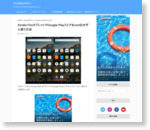
今回こちらの情報には大変お世話になりました。ありがとうございました。
でも、実際にやってみると、これがまぁ大変。
そもそも自宅にあるWindows7搭載PCが古くてショボいせいもあるんでしょうが、準備段階でのGoogle USB Driverをインストールするところからたびたび躓きます。日本語表示できるサイトだったからって、表示言語で日本語を選択したのがそもそもの間違いだったんだわ......。これがヒントね。
でも、何とかPCへのドライバーのインストールは終わりまして、Fireタブレットも開発者モードにしてUSBデバッグ(ADB)にも出来ました。
その後もGoogle Playストアをインストールするためのツールをダウンロードするサイトの表示が変わってたりして何処からツールをダウンロードすればいいんだかわからなくなったりとか、OSがバージョンアップしたからかFireタブレット側でデバッグモードにする際の操作手順とかタイミングが異なっていたりとか色々ありましたけど、何とかFireタブレットにGoogle Playストアをインストールすることが出来ました。
これでGoogle Playストアからもアプリをインストールすることが可能になりましたので、子供らが要求するゲームアプリをインストールすれば子供たち専用タブレットの完成です。
めでたし、めでたし。
こうして、無事にiPad mini 2がボクの手元に戻ってまいりました。いったい何ヶ月振りなんだろうか?
このiPad mini 2はそもそもWi-Fi専用機なので、外に持ち出して単独で通信することは出来ないという制約があるため、恐らく事前に自宅で電子書籍をたんまりとダウンロードしておいて、外では通信しないで使うことになるかと思います。それじゃあタブレット端末じゃなくて単なるビューワーだわな。
でも、それでもイイんです。買うだけ買ってまだ読んでない小説や漫画の類がKindleとBookLive!とeBookJapan辺りでゴロゴロしてますんで、これで心置きなく通勤時に読書に没頭することが出来ます。そろそろ読書の秋ですしねぇ〜。←やっぱりブログ書く気ねぇな。
でも、たぶんそのうちに単独でも通信できるタブレット端末へと進化を遂げてくれるんじゃないかと信じてます。手元にはほとんど使ってない0-SIMもありますし。あれでしたっけ、新しいiPhone7/7Plusは9月に入ったら発表があるんですよね。iPad方面は2017年に新たに10.5インチサイズも出るって話くらいしか聞こえてきませんけど、iPad mini 4の後継機の話ってどうなってるんですかね?んで、後継機が出たらiPad mini 4の中古市場も賑やかになるんすよね?
ふふふ、いろんな意味で楽しみだわぁ〜。
ということで、ほぼ同じ大きさで見た目も同じような(要するに買い替えたことがバレないような)新しいiPad miniが発売されることを祈りつつ、今回はこの辺でお開きとさせていただきます。
ってなことで、今回はここまでっ!
(おわり)
あ、読書で忙しくなるので、もう少しこのまま不定期連載とさせていただきます。
次回はいつになるかわかりません。
どうかご容赦願います。
(ホントにおわり)







0 件のコメント:
コメントを投稿